ホームページ・ブラウザに表示された内容を、広告なし・崩れない状態ですっきり印刷したいことは良くありますよね。
そこで、ホームページ・ブラウザに表示されたウェブサイトの内容を、広告を除いてプリントアウトする方法を書かせていただきます。
広告を消さずにプリントアウトしてしまうと、広告を印刷する分だけインク代がもったいないです。広告には無駄な画像が多いので、カラーインクをたくさん使ってしまいます。なので、ブラウザの内容を印刷する際に、広告を消すことは余計なコスト削減の面で大切です。
広告が消された文章をプリントアウトすると、印刷された文面は非常にすっきりします!
※この記事は2025年にリニューアルされています。
※著作権法上、コピーした文章やロゴ、画像等は、個人として楽しむ範囲にしましょう。不特定多数の人に配布することは著作権違反になる場合があります。一般に配布しない、個人で楽しむ範囲を超えないようにご活用ください。
JAVASCRIPTをオフにする ホームページを広告なしで印刷する方法①
これが、Javascriptをオフにするのが一番簡単な方法です。ワードプレス上のGoogleアドセンス広告など多くの場合は、これで対応できます。
試しにこの記事の広告を消して印刷してみましょう。
まずは、ブラウザのJavascriptをオフにします。
■ブラウザがChromeの場合
Chromeの右上にあるメニュー(3つの点)をクリック。
メニューが出るので「設定」→「プライバシーとセキュリティ」→「サイトの設定」→「JavaScript」を選択します。
次に、この記事のURLを更新します。(ブラウザ上部の回転矢印マーク)
すると、きれいに広告が消えています。※「スポンサードリンク」というテキストが残る場合があります。
そのあと、印刷したい記事の部分のみをマウスを使ってドラッグ選択。(右側のサイドバーなどは選択しません)
次に、ブラウザのメニューから「印刷」を選択。印刷画面の「その他の設定」または「詳細設定」を選んで「画面で選択された部分を印刷する」に変更。
これで、印刷することで綺麗に広告が消えます。
この方法がうまくゆかない場合は次の方法を使います。
ワードに張り付ける方法 ホームページを広告なしで印刷する方法②
広告を削除する方法の一つとして、”テキストだけコピーしてワードに張り付ける”という方法があります。美しい装飾は一切消えますが、内容を印刷することができます。
このような古典的な手法でも役立つことはあります。以下にその方法の手順を書かせていただきます。
Terapadまたはメモ張のようなテキストエディタを用意
メモ張であれば十分ですが、可能であればTerapadを使うと良いでしょう。「Terapadってなに?」という方はググっていただくか、メモ張を使ってください。
以下、メモ張またはTerapadについて、テキストエディタという言葉を使います。
タイトルをコピー
まず初めに、タイトル(見出し)のテキストだけをHPの内容からコピーします。これを、テキストエディタにコピーします。
次に、テキストエディタからワードにタイトルをペースト(張り付け)します。ワードにペーストできたら、タイトルですので文字の大きさを大きくします。
本文をコピー
タイトルと同じように「本文」をマウスを使ってブラウザ上で範囲を指定してコピーします。これを、テキストエディタにコピーします。
直接、HPの内容を選択してワードへコピーペーストしないほうがいいです。なかというと、文字のレイアウト情報がそのままワードにペーストされてしまい、レイアウトがガタガタに崩れてしまうことがあるからです。
※うまくゆく場合もありますが・・・。
次に、テキストエディタにコピーされた文章をすべてコピーしてワードにペースト(張り付け)します。ペーストしたら、タイトルとロゴ以外を全選択して文字の大きさを調整します。
これで、広告やサイドバーなどがすっきり消えて、綺麗に印刷することができます。
画像をコピー
画像が必要な場合は、ブラウザでHPの画像を右クリックして、「画像をコピー」という項目がある場合、そこから直接画像をコピーします。Chromeなどが可能です。ただし、「画像をコピー」が表示されない場合は、あきらめましょう。
ブラウザ上で画像をコピーすると、ワードに直接ペーストすることができます。
これでワードから印刷すれば出来上がりです。
その3 HTMLを変更する方法(中・上級者向け)ホームページを広告なしで印刷する方法③
ここから先は、HTMLを理解している方に限った方法です。
ブラウザからダウンロードしてソースの広告部分を削る方法です。
その1の方法と同じく、こんな古典的な方法でも結構綺麗に印刷できるのです。
HTML形式のファイルをダウンロード
ブラウザ上でHPの内容をHTML形式としてダウンロードします。たとえば、Chromeでは「その他のツール」→「名前を付けて保存」でHTML形式でファイルをPCに保存することができます。
ファイル内容を変更
TerapadのようにHTMLファイルを直接編集できるテキストエディタで、ダウンロードされたHTMLファイルを開きます。
ソース部分でiframeタグなど、広告と思われる部分を削除します。中・上級者の方であれば、HTMLのなかの広告部分はなんとなくわかると思います。
HTMLファイルから広告を削除し終えたら、HTMLファイルを今度はオフラインのブラウザで開きます。
ブラウザ上の機能から印刷を実施することで、綺麗に広告を外すことができます。
ホームページの内容を広告なしで崩さずそのまま印刷する方法 まとめ
いかがでしたでしょうか?
様々な方法ではありますが、この方法を使えばホームページから余計な広告やサイドバーが一切排除され、ウェブサイトの内容を綺麗に印刷することができます。
実際に私はその2の方法をよく使います。意外にすっきりして実用的です。
Javascriptオフで済めば一番楽です。また、ワードを使う方法が良いのか、HTMLを修正する方法が良いのかは状況に合わせて選択されると良いと思います。
この記事が皆様にとって、少しでもお役に立てれば幸いです。


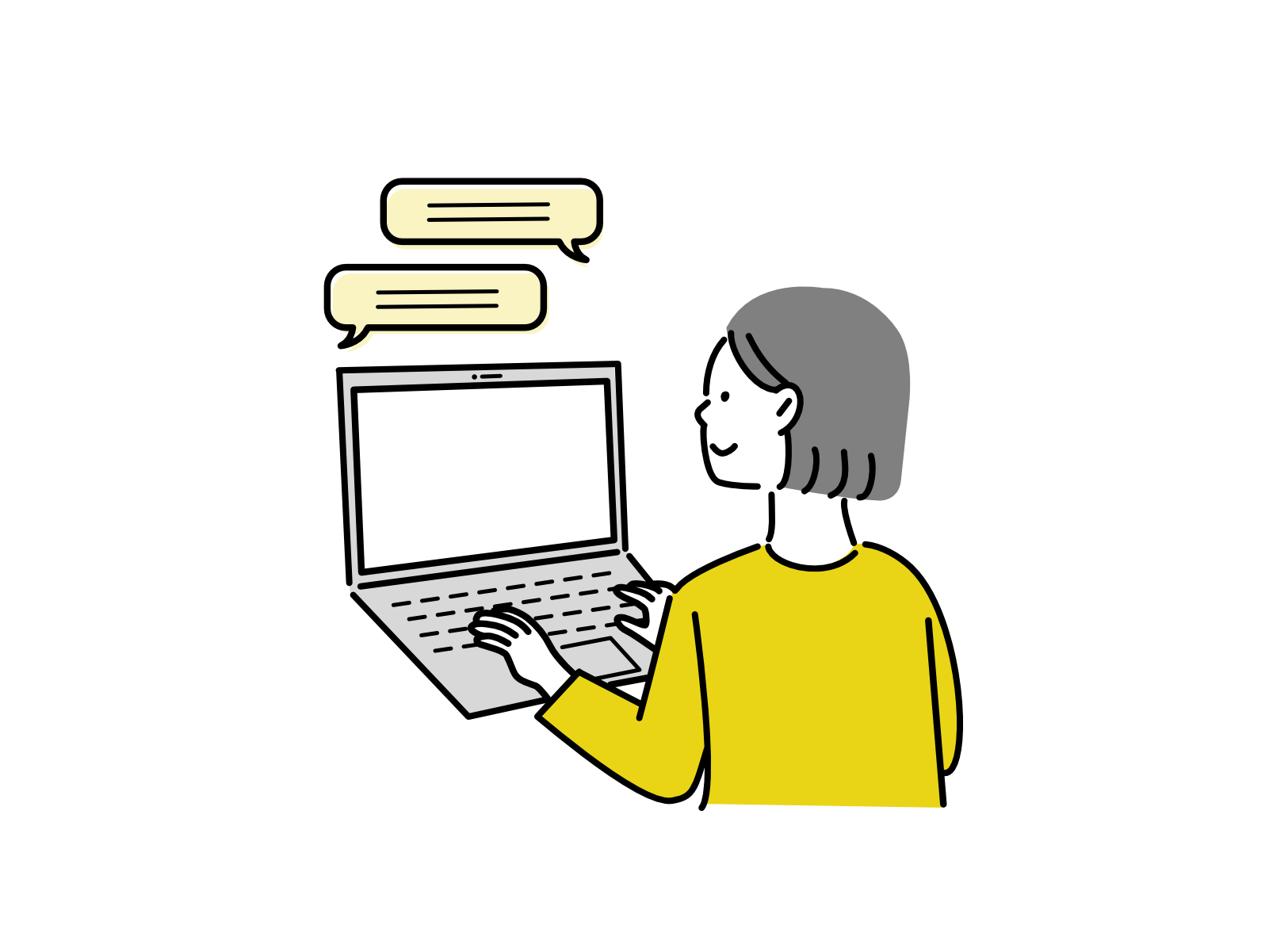

コメント